电脑显示器插头松动了怎么处理?
7
2025-04-05
电脑显示器作为我们日常工作中不可或缺的工具,其显示效果对我们的工作体验有着直接的影响。但有时我们会遇到显示器出现横条纹的问题,这不仅影响美观,还可能影响到我们的工作效率。本文将详细介绍电脑显示器横条纹图文的设置方法,帮助您解决这一问题。
在解决电脑显示器出现横条纹的问题之前,我们需要了解这些横条纹的可能成因。横条纹可能由多种因素导致,例如显卡问题、显示器老化、视频线缆连接不良、外部干扰等。在进行任何设置或调整之前,先进行以下步骤:
1.检查视频线缆连接:确保显示器与电脑主机之间的连接线缆没有松动或损坏。
2.检查显卡驱动:更新或重装显卡驱动可以解决很多图形显示问题。
3.排除外部干扰:远离电磁干扰源,比如强磁场的电器设备。
准备好之后,我们就可以针对性地解决显示器横条纹问题了。
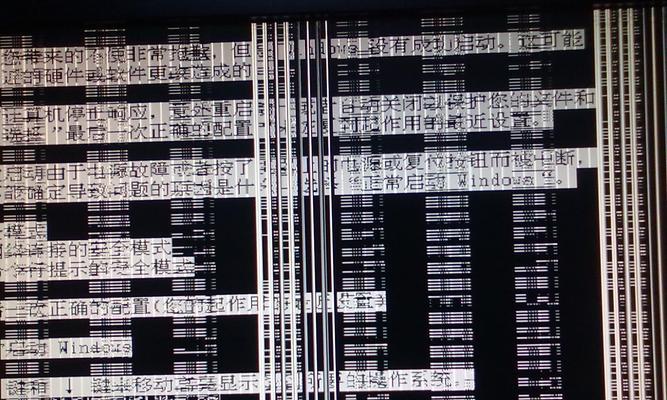
1.调整显示器的刷新率
显示器的刷新率如果设置不当,也可能导致显示不正常。以下是调整刷新率的步骤:
右击桌面,选择“显示设置”。
点击“高级显示设置”。
在“显示器”部分,选择“显示适配器属性”。
在“监视器”选项卡中,选择适当的刷新率,一般推荐设置为显示器支持的最高刷新率。
2.调整分辨率和缩放比例
分辨率如果设置不当,也可能引起显示问题。调整分辨率的步骤如下:
右击桌面,选择“显示设置”。
在“显示分辨率”选项中,选择推荐的分辨率和缩放比例。
3.使用内置的显示校准工具
显示器一般都配有内置的显示校准工具,可以帮助我们调整显示器以消除横条纹。以Windows系统为例:
右击桌面,选择“NVIDIA控制面板”或“AMDRadeon设置”(取决于你的显卡类型)。
选择“显示”菜单下的“调整桌面颜色设置”。
在这里,你可以调整亮度、对比度等,具体选项因显卡不同而异。
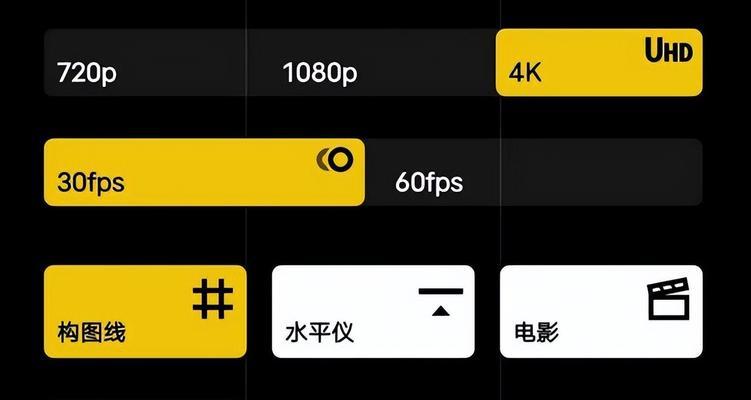
当内置工具无法解决问题时,可以借助第三方显示器校准软件进行更精确的调整。常用的软件有DisplayCal和DatacolorSpyder等。使用此类软件,您可以:
精确校准显示器的色彩、亮度、对比度等参数。
生成适合您显示器的ICC色彩描述文件,以确保色彩显示的一致性。
在使用这些工具时,请确保遵循软件说明中的步骤,完成显示器的校准。
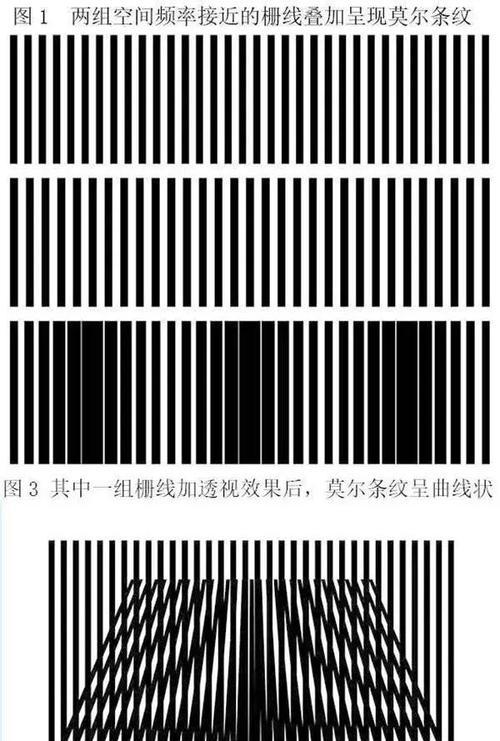
如果上述软件设置与调整都无法解决问题,那么问题可能出在硬件上。此时,您可能需要考虑以下步骤:
检查视频线缆是否损坏,必要时更换新的线缆。
尝试将显示器连接到另一台主机设备,以确保问题不是由显示器引起的。
如确认为显示器故障,则需要联系专业服务或制造商进行维修或替换。
为了避免横条纹或其他显示问题的再次发生,养成良好的使用习惯也十分重要:
定期检查显示器和线缆的连接情况。
避免将显示器放置在高温或潮湿的环境中。
尽量减少将显示器移动或震动,以免损伤内部的电子组件。
通过以上介绍的设置方法,您可以尝试解决显示器横条纹的问题。务必注意,在进行任何调整之前,请您备份重要数据,以防不测。如问题依旧无法解决,则可能需要专业技术支持。希望本文能帮助您改善电脑显示器的显示效果,并获得更好的电脑使用体验。
版权声明:本文内容由互联网用户自发贡献,该文观点仅代表作者本人。本站仅提供信息存储空间服务,不拥有所有权,不承担相关法律责任。如发现本站有涉嫌抄袭侵权/违法违规的内容, 请发送邮件至 3561739510@qq.com 举报,一经查实,本站将立刻删除。